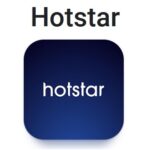သင်၏ AirPods များထဲမှ တစ်ခုကို အားမသွင်းပါက ဤညွှန်ကြားချက်ကို ဖတ်ခြင်းဖြင့် ပြဿနာကို ဖြေရှင်းနိုင်ပါသည်။. AirPods သည်ရရှိနိုင်သည့်အကောင်းဆုံးအမှန်တကယ်ကြိုးမဲ့နားကြပ်များထဲမှပင်ဖြစ်ပါသည်။, သူတို့သည် နောက်ဆုံးတွင် ပြဿနာများ ရှိလာနိုင်သည်။, AirPods များထဲမှ တစ်ခုကဲ့သို့ အားမသွင်းပါ။.
သင်အကြိုက်ဆုံးရုပ်ရှင်ကိုဖွင့်ပြီး သင့် AirPods တစ်ခု သို့မဟုတ် နှစ်ခုလုံး အလုပ်မလုပ်ကြောင်းကို စိတ်ကူးကြည့်ပါ။. သင်သည် သင်၏နေ့စဉ်အချိန်ဇယားကို ပြောင်းလဲခဲ့ပြီး Apple သို့ ဖုန်းခေါ်ဆိုခြင်း သို့မဟုတ် AirPods များကို ပြန်ပေးခါနီးတွင် ဖြစ်နိုင်သည်။. မည်သည့်အခြေအနေတွင်မဆို ငွေကုန်ကြေးကျများပြီး စိတ်အနှောက်အယှက်ဖြစ်နိုင်ပါသည်။.
ကံကောင်းထောက်မစွာ, ကျွန်ုပ်တို့၏ စေ့စေ့စပ်စပ် အကြံဉာဏ်ဖြင့် ဤပြဿနာကို အိမ်တွင် သင်ကိုင်တွယ်နိုင်သေးသည်။. လုပ်နည်းကို လေ့လာရန် ဆက်လက်ဖတ်ရှုပါ။.

မာတိကာ
ကျွန်ုပ်၏ AirPods များထဲမှ အဘယ်ကြောင့် အားမသွင်းရသနည်း။
အကယ်၍ သင်၏ညာဘက် သို့မဟုတ် ဘယ်ဘက်တွင် AirPod သို့မဟုတ် AirPod Pro အားအားသွင်းမည်မဟုတ်ပါ။, အိမ်ဆောက်တဲ့ကိစ္စက အကြောင်းပြချက်ဖြစ်ဖွယ်ရှိတယ်။.
Apple AirPods တွင် 93-မီလီဝပ်ဘက်ထရီပါရှိသည်။, အကြောင်းအရာအတွက်သာ. Apple ၏ ပြောကြားချက်အရ သိရသည်။, အထိသင် chat နိုင်သည်။ 2 နာရီအထိ နားထောင်ပါ။ 3 တစ်ကြိမ်အားသွင်းရုံဖြင့် နာရီ. အားသွင်းအိတ်သည် AirPods ကို သက်တမ်းတိုးသည်။’ ဘက်ထရီသက်တမ်း 24 နာရီ.
Apple AirPods တွေထွက်ကတည်းကပါ။ (2ဒုတိယ ဗိုလ်ချုပ်ကြီး), အားသွင်းအိတ်၏ ဗားရှင်းနှစ်မျိုးရှိသည်။. တစ်လုံးကို ကြိုးမဲ့အားသွင်းနိုင်ပါတယ်။, ဒါပေမယ့် တခြားမဟုတ်ပါဘူး။. မော်ဒယ်ပေါ်မူတည်ပြီး အားသွင်းအိတ်သည် ကေဘယ် သို့မဟုတ် ကြိုးမဲ့ဖြစ်မဖြစ်, AirPods အတွက် အားသွင်းချိန် ကွဲပြားသည်။.
သင်၏ AirPods သို့မဟုတ် AirPods Pro အားအားသွင်းရန်နည်းလမ်းတစ်ခုသာရှိသည်။, သင့်တွင်ရှိသော အားသွင်းအိတ်ကို မည်သို့ပင်ဖြစ်စေ. ရလဒ်အနေနှင့်, အကယ်၍ သင်၏ AirPods များထဲမှ တစ်ခုကို အားမသွင်းပါက, အပြစ်တင်ဖို့ အလားအလာ များပါတယ်။.
သင်၏ AirPods သို့မဟုတ် AirPods Pro ၏ chrome အကြံပြုချက်များကို အားသွင်းပြားသို့ ချိတ်ဆက်သည့် ဆက်သွယ်ရန်အချက်များသည် case ၏အောက်ခြေတွင်တည်ရှိသည်. ထို့နောက် အကြံပြုချက်များကို အားသွင်းပြားဖြင့် အားသွင်းပြီး အားသွင်းပါသည်။.
AirPods သို့မဟုတ် AirPods Pro နှင့် အဆက်အသွယ်အချက်များကြားတွင် အနှောင့်အယှက်တစ်စုံတစ်ရာရှိပါက ပါဝါထောက်ပံ့မှု ပြတ်တောက်နိုင်ပြီး အားအပြည့်သွင်းနိုင်မည်မဟုတ်ပေ။.
အဖြစ်များဆုံးအကြောင်းရင်းများမှာ အိတ်၏အောက်ခြေရှိ ဖုန်မှုန့်များဖြစ်သည်။, ညစ်ညမ်းသော AirPods များ ဖွဲ, အားသွင်းအိတ်များ မမှန်မကန်လုပ်ဆောင်ခြင်း။.
သင်၏ AirPods သို့မဟုတ် AirPods Pro မှတစ်ခုအားမသွင်းပါက, ကွဲပြားသောနည်းလမ်းများဖြင့် သင်စစ်ဆေးနိုင်ပါသည်။:
iPhone ပေါ်လာသော ညွှန်ပြချက်ကို စစ်ဆေးပါ။
အားသွင်းရန်အတွက် သင်၏ AirPods သို့မဟုတ် AirPods Pro ကို သင့် iPhone ၏ ဘေးတွင်ရှိသော အိတ်ဆောင်ထားပါ။. အဖုံးကို မြှောက်လိုက်တဲ့အခါ, သင်၏ iPhone သည် သင်၏ AirPods နှင့် AirPods Pro အတွက် သင့်လျော်သော အားသွင်းသင်္ကေတဖြင့် ပေါ့ပ်အပ်ဝင်းဒိုးကို ပြသသင့်သည်။.
သင့် iPhone သို့မဟုတ် iPad ရှိ ဘက်ထရီဝစ်ဂျက်ကို စစ်ဆေးပါ။
သင်၏ ဘယ်ညာ AirPods သို့မဟုတ် AirPods Pro အား အားသွင်းထားခြင်း ရှိ၊ မရှိနှင့် ဖျော်ရည်မည်မျှ ကျန်နေသေးသည်ကို သိရန် သင့် iPhone သို့မဟုတ် iPad ရှိ ဘက်ထရီဝစ်ဂျက်များကို စစ်ဆေးနိုင်ပါသည်။.
သင့် Mac ၏ Menu Bar တွင် Bluetooth အိုင်ကွန်ကို ရှာပါ။
သင့်တွင် Mac ရှိလျှင်, သင်သည် မီနူးဘားတွင် ဘလူးတုသ်အိုင်ကွန်ကို ဖွင့်နိုင်ပြီး ကိရိယာများ မီနူးရှိ သင်၏ AirPods သို့မဟုတ် AirPods Pro ပေါ်တွင် ညွှန်ပြချက်ကို ရွှေ့နိုင်သည်။. ၎င်းသည် သင့်အား ဘယ်ဘက်နှင့် ညာဘက်နားကြပ်များနှင့် အားသွင်းအိတ်မည်မျှအားသွင်းထားကြောင်း ပြသမည်ဖြစ်သည်။.
အားသွင်းဘူးပေါ်ရှိ အားသွင်းမှုအခြေအနေ အလင်းအညွှန်းကို စစ်ဆေးပါ။.
သင့်တွင်ရှိသော AirPods အမျိုးအစားပေါ် မူတည်, အချက်ပြမီးသည် အောက်ပါနေရာများထဲမှ တစ်ခုဖြစ်နိုင်သည်။:
- MagSafe အားသွင်းအိတ် (AirPods Pro နှင့် AirPods 3rd Generation အတွက်): အမှု၏ရှေ့တွင်.
- Regular Charging Case (AirPods 1st Gen နှင့် 2nd Gen အတွက်): Case ၏အတွင်းဘက်ရှိ သင်၏ AirPods အတွက် အစက်အပြောက်များကြား.
- AirPods ပထမနှင့် ဒုတိယမျိုးဆက်နှစ်ခုစလုံးအတွက် ကြိုးမဲ့အားသွင်းအိတ်: အမှုကို ရှေ့ဆုံးက ပြောတယ်။
သင်၏ AirPods ရှိ အခြေအနေမီးသည် ၎င်းတို့ဖြစ်ပျက်နေသည့်အရာကို သင့်အားပြောပြသည့်နည်းလမ်းဖြစ်သည်။. ၎င်းသည် သင်၏ AirPods သို့မဟုတ် ၎င်းတို့၏ case တွင် ဘက်ထရီ မည်မျှ အားပြည့်နေကြောင်း ပြောပြသည်။.
အဖုံးဖွင့်လိုက်တာနဲ့, မင်းရဲ့ AirPods အထဲမှာရှိရင်, အလင်းသည် သင်၏ AirPods တွင် ဘက်ထရီမည်မျှကျန်သည်ကို ပြသမည်ဖြစ်သည်။. အကယ်၍ သင်၏ AirPods သည် သင့်နားထဲတွင် မရှိလျှင်, အချက်ပြမီးသည် သင့်အားသွင်းအိတ်တွင် ပါဝါမည်မျှကျန်သည်ကို ပြသမည်ဖြစ်သည်။.
အစိမ်းရောင် ဆိုသည်မှာ AirPods သို့မဟုတ် အားသွင်းအိတ်ကို အားအပြည့်သွင်းထားပြီး သို့မဟုတ် ပါဝါအများကြီး ကျန်နေပါသည်။. အလင်းသည် အစိမ်းရောင်မှ ပယင်း သို့မဟုတ် လိမ္မော်ရောင်သို့ သွားလျှင်, နာရီအနည်းငယ်ပဲကျန်တော့တယ်။, ဒါကြောင့် အားသွင်းပါ။.
ကြိုးမဲ့အားသွင်းနိုင်သော AirPods များတွင် အဖြူရောင်ရှိသော status light ပါရှိပါသည်။. ၎င်းသည် သင်၏ AirPods များကို ချိတ်ဆက်ရန် အသင့်ဖြစ်နေပြီ ဖြစ်ကြောင်း သင့်အား သိစေပါသည်။.
status light သည် အစစ်အမှန်အတွဲမှ AirPods အတုတစ်စုံကို ပြောပြရန် ကောင်းမွန်သောနည်းလမ်းတစ်ခုဖြစ်သည်။. အမှန်တကယ်ကြိုးမဲ့အားသွင်းသည့် AirPods များတွင် ၎င်းတို့အားသွင်းသည့် case ၏အရှေ့ဘက်တွင် status light တစ်ခုသာရှိသည်။. သင့်တွင် ကြိုးမဲ့အားမသွင်းနိုင်သော ဗားရှင်းတစ်ခုရှိလျှင်, အခြေအနေအလင်းရောင်သည် သင့် AirPods အတွက် အစက်အပြောက်များကြားတွင် ရှိနေမည်ဖြစ်သည်။. သင့် AirPods တွင် အခြားနေရာများတွင် အလင်းပြပါက၊, အတုဖြစ်နိုင်သည်။.
AirPod တစ်လုံးအား အားမပြည့်အောင် ဘယ်လိုပြင်မလဲ။
ပြောထားပြီးသားပါ။, အကယ်၍ သင်၏ AirPods သို့မဟုတ် AirPods Pro မှတစ်ခုအားမသွင်းပါက, အမြဲတမ်းလိုလို အားသွင်းအိတ်ကြောင့်ပါ။. ဒီတော့, ဤအပိုင်းကို အာရုံစိုက်ရန် ဖြေရှင်းချက်များသည် အဓိပ္ပါယ်ရှိသည်။.
ဤသည်မှာ အခြားသော AirPod တစ်လုံး အလုပ်လုပ်ပြီး အားပြန်သွင်းနည်းအတွက် အကြံဥာဏ်အချို့ဖြစ်သည်။.
အားသွင်းအိတ်ထက် ပိုပါရှိကြောင်း သေချာပါစေ။ 10% ဘက်ထရီ
သင့်အားသွင်းအိတ်သည် သင့် AirPods ထက်နည်းပါက အားသွင်းနိုင်မည်မဟုတ်ပါ။ 10% ဘက်ထရီသက်တမ်း.
ဘတ်ထရီ သက်တမ်း ကြာရှည်စွာ အသုံးပြုနိုင်ခြင်းကြောင့် ဖြစ်သည်။, လူတွေက သူတို့ကို ငွေသွင်းဖို့ မေ့နေတတ်တယ်။. နေ့စဉ် အခကြေးငွေ ပေးဆောင်ပါ။ 15-20 ဘေးကင်းရန် မိနစ်ပိုင်းမျှသာ.
AirPods အတွက် အလွန်အကျွံ စျေးပေးဆောင်ရန် စိတ်ပူစရာ မလိုပါ။. ဒါမှ အားသွင်း case ပါ။, ၎င်းတို့အား ကြာရှည်ခံသော Lithium-Ion ဘက်ထရီများဖြင့် အားဖြည့်ပေးသည်။, ဘက်ထရီအားအပြည့်သွင်းထားသောအခါတွင် လျှပ်စီးကြောင်းကို ပိတ်နိုင်သည်။.
သင့်ဘက်ထရီကို စစ်ဆေးရန်, အောက်ပါအဆင့်များကိုလုပ်ဆောင်ပါ။:
- သင့် AirPods ပါ၀င်သည့် အိတ်စဥ်နှင့် သင့်ဖုန်းကို ပိုမိုနီးကပ်စွာ ယူဆောင်လာပါ။.
- အဖုံးဖွင့်ထားသည်။.
- သင့်ဘက်ထရီ၏ အခြေအနေသည် ဖန်သားပြင်ပေါ်တွင် အလိုအလျောက်ပေါ်လာသင့်သည်။.
Airpods ကို ဖြုတ်ပြီး ပြန်ထည့်ပါ။
သင်၏ AirPods သို့မဟုတ် AirPods Pro မှတစ်ခုသည် သင့်အားသွင်းအိတ်၏အောက်ခြေရှိ အားသွင်းပြားနှင့် မထိတွေ့ပါက မှန်ကန်စွာအားသွင်းနိုင်မည်မဟုတ်ပါ။.
၎င်းတို့ကို အားသွင်းဘူးထဲသို့ အပြည့်အ၀မထည့်ပါက သို့မဟုတ် မှန်ကန်စွာ မထည့်ပါက ၎င်းသည် ဖြစ်ပေါ်နိုင်သည်။. လမ်းမှာ တစ်ခုခုရှိနေရင်, သင်၏ AirPods သို့မဟုတ် AirPods Pro ၏ ပင်စည်သည် အားသွင်းအိတ်တွင် ခိုင်မြဲစွာ မတပ်ဆင်နိုင်ပါ။.
ရိုးရိုး AirPod ကို ပြန်တပ်လိုက်ရင်, ပြန်စနိုင်ပါပြီ။.
AirPods’ ဆက်စပ်ပစ္စည်းများသည် ၎င်းတို့၏ သင့်လျော်သော အားသွင်းမှုကို အနှောင့်အယှက်ဖြစ်စေနိုင်သည်။. ပူးတွဲပါဖိုင်သည် သင့်လျော်စွာ အဆင်မပြေပါက သင်၏ AirPod အား အားသွင်းပေါက်သို့ မရောက်နိုင်ပါ။.
- အပိုပစ္စည်းတစ်ခုခုယူပါ။.
- အားမသွင်းရသေးသော AirPod ကို ဘေးတွင်ထားပါ။.
- ပြန်တပ်ပြီးသည်နှင့် သင့်ဖုန်းကို အားသွင်းနေခြင်းရှိမရှိ စစ်ဆေးကြည့်ပါ။.
သင်၏ AirPods များထဲမှ တစ်ခုသည် အားသွင်းပြီးသည့်တိုင် အလုပ်မလုပ်တော့မည်ကို စိုးရိမ်ပါသည်။? ဤသည်မှာ ဤပြဿနာအတွက် ဖြစ်နိုင်ချေရှိသော ဖြေရှင်းနည်းများစာရင်းဖြစ်သည်။.
Airpods အမြီးနှင့် အားသွင်းအိတ်ကို သန့်ရှင်းပါ။
အမြင်အာရုံနှင့် အကြားအာရုံ ရှုထောင့်မှ, ညစ်ညမ်းသော AirPods များသည် တစ်ကိုယ်ရေသန့်ရှင်းမှု ကင်းမဲ့ပြီး အဓိကမဟုတ်သော အရာတစ်ခုဖြစ်သည်။. ထိုမျှသာမက, သူတို့ကို မကုသရင် မြန်မြန်ကွာ, ၎င်းတို့သည် နောက်ပိုင်းတွင် နားပိုးဝင်ခြင်းသို့ ဦးတည်သွားနိုင်သည်။.
သင်၏ AirPods သို့မဟုတ် AirPods Pro ၏ ပင်စည်နှင့် အမြီးသည် အညစ်အကြေးများ အလွယ်တကူ စုပုံနေနိုင်သည်။, ပိုးမွှား, နှင့် အမှိုက်, အပြင်အားသွင်းအိတ်၏အောက်ခြေတွင်, မကြာခဏ မသန့်ရှင်းရင်.
၎င်းတို့သည် သင့် case ၏ အောက်ခြေ အားသွင်းပြားနှင့် တွဲထားသည့် အရေးကြီးသော အစိတ်အပိုင်းများဖြစ်သည်။. မထိန်းသိမ်းရင် မသန့်ရှင်းဘူး။, ၎င်းတို့သည် အားသွင်းခြင်းကို ထိခိုက်စေနိုင်သည်။.
သို့သော် AirPods ပေါ်ရှိ mesh မျက်နှာပြင်သည် ကြမ်းတမ်းခြင်းနှင့် အညစ်အကြေးများ ပိတ်ဆို့နေနိုင်သည်ကို မမေ့ပါနှင့်, ကြားရန်ခက်ခဲစေသည်။. ဤအရာကြောင့် ပို၍ ထိခိုက်နိုင်သည်။.
ထို့ကြောင့်, သင်၏ AirPods မှတစ်ခုအားမသွင်းပါက အားသွင်းဘူးနှင့် pod အဆုံးကို သန့်ရှင်းသင့်သည်။. သင်မစတင်မီ အောက်ပါအရာများကို အဆင်သင့်ဖြစ်သင့်သည်။:
- q-tips သို့မဟုတ် cotton swabs
- သွားကြားထိုးတံ
- လူအိုတစ်တယောက်, နူးညံ့သော သွားတိုက်တံ
- ခံတွင်းသန့်ရှင်းရေးဖြီး
- အသုံးမပြုသောစက္ကူသုတ်ပုဝါ
- ပိုးမွှားမပါသော microfibre သန့်ရှင်းရေးအဝတ်
ဤနေရာသည် စနစ်တကျ သန့်ရှင်းရမည်။, ပြီးတော့ ဒါက ဘယ်လိုလဲ။:
ပြင်ပသန့်ရှင်းရေး
- အားသွင်းဘူး၏ မသန့်ရှင်းသော အပိုင်းများကို ဂွမ်းစဖြင့် ပွတ်တိုက်ပေးရပါမည်။ 70% isopropyl အရက်.
- Case လိုင်းပေါ်ရှိ အညစ်အကြေးများကို ဖယ်ရှားရန်, သန့်ရှင်းသော သွားကြားထိုးတံကို အသုံးပြုပါ။.
- အခြောက်ခံဖို့ကိစ္စ, လတ်ဆတ်သော စက္ကူပဝါ သို့မဟုတ် တစ်ရှူးတစ်ရွက်ကို အသုံးပြုပါ။.
အတွင်းပိုင်းသန့်ရှင်းရေး
- ဖုန်းအားသွင်းပေါက်ကို သန့်ရှင်းရန်, ပျော့ပျောင်းသော အမွေးအမှင်များပါသော သွားပွတ်တံကို အသုံးပြုပါ။.
- အခြောက်ကိုသုံးပါ။, AirPods များကို သန့်ရှင်းရန် ပျဉ်းမကပ်သောအထည်’ အမြီး.
- အတွင်းပိုင်းရှိ အညစ်အကြေး ဆိုဒ်များကို periodontal brush ဖြင့် သန့်စင်ပေးနိုင်ပါသည်။.
သင့်တွင် သွားတိုက်ဆေးမရှိပါက, အဲဒီအစား ကောက်ရိုးကိုသုံးပြီး သွားတွေကို သန့်ရှင်းပေးနိုင်ပါတယ်။.
သင်၏ AirPods များကို တစ်ကြိမ်တစ်ခါ သန့်ရှင်းပေးရပါမည်။ 72 နာရီအသုံးပြုမှု. ထို့ကြောင့်, သင်၏ AirPods ကိုအသုံးပြုပါက၊ 8 တစ်နေ့လျှင် နာရီ သို့မဟုတ် ထို့ထက်မက, လစဉ် အနည်းဆုံး သုံးကြိမ် သန့်ရှင်းရေးလုပ်ရန် လိုအပ်သည်။. သင်၏ AirPods တွင် အပိုအညစ်အကြေးများ မရရှိစေရန် သင့်နားများကို သန့်ရှင်းအောင်ထားပါ။.
Airpods ကို ပြန်လည်သတ်မှတ်ပါ။
သင့် AirPods တွင် တစ်ခုခု မှားယွင်းနေသည့်အခါ, Firmware ချို့ယွင်းသွားနိုင်သည့် အလားအလာရှိပါသည်။. ဘက်ထရီပြဿနာများနှင့် ၎င်းအားအားသွင်းပုံတို့သည် ဤအမျိုးအစားအောက်တွင် ကျရောက်နေသည်။. သင်၏ AirPods ကို ပြန်လည်သတ်မှတ်ခြင်းသည် ၎င်းတို့ကို ၎င်းတို့၏ မူရင်းဆက်တင်များသို့ ပြန်ပေးမည်ဖြစ်သည်။, ၎င်းတို့ကြုံတွေ့နေရသော ပြဿနာများကို ဖြေရှင်းနိုင်မည်ဖြစ်သည်။.
လုပ်ဆောင်ရမည့်အရာမှာ အောက်ပါအတိုင်းဖြစ်သည်။:
ကိုနှိပ်ပါ “ဤစက်ပစ္စည်းကို မေ့လိုက်ပါ။” Settings ကိုသွားပြီးနောက်, ငါပုတ်.
သင်၏ AirPods ကို ပြန်လည်သတ်မှတ်ရန်, ပယင်းပြောင်းရန် အခြေအနေကို စောင့်ကြည့်နေစဉ် တွဲချိတ်ခြင်းခလုတ်ကို ဖိထားပါ။.
သင့်ဖုန်းနှင့်နီးကပ်နေချိန်တွင် case ၏အဖုံးကိုဖွင့်ခြင်းဖြင့်, သင်၏ AirPods ကို ၎င်းနှင့် ပြန်လည်ချိတ်ဆက်နိုင်သည်။.
ကျန်တာအားလုံး အဆင်မပြေတဲ့အခါ, Genius နှင့် တိုင်ပင်ပါ။
ခုနကပြောခဲ့တဲ့ ကျွန်တော်တို့ပြောခဲ့တဲ့ ဖြေရှင်းနည်းတွေက အများကြီးလုပ်လို့ရတယ်။. အပေါ်ကအရာရာကိုကြိုးစားပြီးတောင်မှ ပိုများတယ်။, AirPod တစ်လုံးအား မသွင်းရသေးသည့်အချိန်များရှိသည်။. ဒါဟာ မင်းလက်လျှော့သင့်တဲ့ လက္ခဏာတစ်ခု မဟုတ်သေးပါဘူး။, သို့သော်လည်း.
တခြားဘာမှမလုပ်ရင်, အနီးဆုံး Apple Store ကိုသွားပြီး စကားပြောတာ အကောင်းဆုံးပါပဲ။ “Apple Genius။” Genius သည် နောက်ဘာလုပ်ရမည်ကို သိနိုင်ပြီး သင်၏ AirPods ကို ပြုပြင်ရန် လိုအပ်ခြင်း သို့မဟုတ် အစားထိုးသင့်သည်တို့ကို ပြောပြနိုင်သည်။.
ငါတို့က ဒုတိယကို လိုချင်တယ်။, ဟုတ်ပါတယ်. အသစ်စက်စက် AirPods တစ်စုံကို ဘာမျှနီးပါး မလိုချင်ကြပါ။? ဒါကြောင့် ဒီအချက်တွေကို သိချင်တယ်ဆိုရင်တော့ သင်သိထားသင့်တဲ့ အကြံပြုချက်အချို့ပါ။:
- ပေးကမ်းမရသော ယူနစ်များအတွက် အခမဲ့ အစားထိုးလဲလှယ်ပေးခြင်း - သင့်တွင် တစ်နှစ်အောက် AirPods များရှိပြီး ၎င်းတို့သည် ကြာရှည်မခံနိုင်ပါက၊ 5 နားထောင်ချိန်နာရီ, Apple သည် ၎င်းတို့ကို အခမဲ့ အစားထိုးပေးမည်ဖြစ်သည်။.
- AppleCare+ အာမခံ: အဘို့ $29, သင်၏ AirPods များကို နှစ်နှစ်ကြာ အာမခံချက်ရနိုင်သည်။. ဆိုလိုသည်မှာ သတ်မှတ်ထားသော အချိန်ဘောင်အတွင်း ဘက်ထရီ အလုပ်မလုပ်တော့ပါ။, အခမဲ့ အစားထိုးပေးပါမည်။.
- ပြောနေသည်။ “ဘက်ထရီဝန်ဆောင်မှု” သင်၏ AirPods များကို အာမခံမပေးတော့ပါက စျေးသက်သာသော အစားထိုးမှုအတွက် Genius မှ ရွေးချယ်စရာသုံးခုကို ပေးပါမည်။. ၎င်းတို့သည် သင်၏ AirPods တစ်ခု သို့မဟုတ် ၎င်းတို့အတွက် အခကြေးငွေပေးသော case တစ်ခုခုကို အစားထိုးမည်ဖြစ်သည်။ $49.
ကောက်ချက်
ဤလမ်းညွှန်ချက်ကို သင့်အား မည်သို့ဖြေရှင်းရမည်ကို အခမဲ့ပြသသင့်သည်။. ယခုသင်သည် AirPods သို့မဟုတ် AirPods Pro ကိုအသုံးပြုသင့်သည်—ပေါ့ပါးသွက်လက်စွာအသုံးပြုနိုင်သည်, အသုံးပြုရလွယ်ကူသည်။, အမြဲတမ်း ကောက်ခံတယ်။, နှင့်အလွန်ကောင်းမွန်သောအသံ.
ကျွန်ုပ်တို့၏အကြံပြုချက်များသည် သင်၏ AirPods နှင့် AirPods Pro အား အားပြန်သွင်းခဲ့ပါသလား။? ပိုကောင်းတဲ့နည်းလမ်းကို လွဲချော်နေပါသလား။? ပြဿနာကို ဖြေရှင်းရန် ဖော်ထုတ်မပြနိုင်သော နည်းလမ်းရှိပါသလား။? အောက်တွင်မှတ်ချက်.
Kindle Fire အားသွင်းမည်မဟုတ်ပါ။